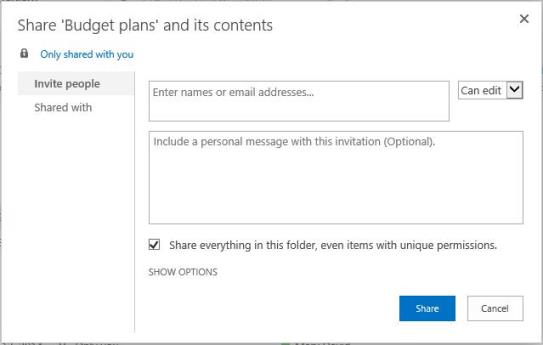SharePoint-Benutzer können alle Inhalte – einschließlich eindeutiger Berechtigungen, die in einem Ordner für andere Personen gespeichert sind – freigeben.
Freigeben von Ordnerinhalten im Dialogfeld "Ordnerfreigabe":
Aktivieren Sie das Kontrollkästchen alles in diesem Ordner freigeben, auch Elemente mit eindeutigen Berechtigungen im Dialogfeld Freigabe des Ordners.
Deaktivieren Sie das Kontrollkästchen alles in diesem Ordner freigeben, auch Elemente mit eindeutigen Berechtigungen in klassischem SharePoint, um nur den Ordner und den Inhalt freizugeben, die Berechtigungen erben.
Dieses Feature ändert das grundlegende Berechtigungsmodell nicht. Dieses Feature ändert auch nicht die Möglichkeit des Benutzers, Inhalte freizugeben oder zu entdecken, auf die er keinen Zugriff hat.
Hinweise:
-
Diese Option ist bei Verwendung einiger Versionen von SharePoint nicht verfügbar. In der modernen SharePoint-Umgebung werden die Inhalte von Ordnern automatisch unabhängig von eindeutigen Berechtigungen freigegeben und können nicht bearbeitet werden.
-
Wenn ein Benutzer einen Ordner freigibt, der Elemente mit eindeutigen Berechtigungen enthält, werden keine Bearbeitungsberechtigungen entfernt oder eingeschränkt. Stattdessen werden für die Freigabe nur Berechtigungen hinzugefügt oder gewährt.
Funktionsweise der eindeutigen Berechtigung für Ordner Freigaben:
Eine Datei oder ein Ordner, der Berechtigungen von einem übergeordneten Ordner erbt, verfügt über die gleichen Berechtigungen wie der übergeordnete Ordner. Eine Datei oder ein Ordner kann über eindeutige Berechtigungen verfügen, wenn ein Benutzer Sie für andere Benutzer freigegeben, einen anonymen gastlink erstellt oder die Vererbung von Berechtigungen manuell beendet.
Im folgenden Beispiel werden vorhandene Bearbeitungsberechtigungen nicht entfernt:
-
Ordner A enthält zwei Dateien.
-
Benutzer A hat Lesezugriff auf eine Datei und hat Bearbeitungszugriff auf die andere Datei.
-
Der Administrator oder ein anderer Benutzer teilt den Ordner a mit den Ansichtsberechtigungen für Benutzer a. (Dann verfügen beide Dateien über Ansichtsberechtigungen).
-
Benutzer a klickt auf den Link einladen/freigeben zu Ordner a.
-
Benutzer A kann weiterhin die Datei bearbeiten, auf die Sie den Bearbeitungszugriff hatten.
Warum geschieht dies? Wenn ein Benutzer einen Ordner mit Elementen freigibt, die eindeutige Berechtigungen enthalten, werden vorhandene Berechtigungen nicht entfernt oder eingeschränkt. Es werden nur Berechtigungen hinzugefügt oder gewährt.
Um zu verhindern, dass Benutzer A die Datei bearbeitet, verwenden Sie eine der folgenden Optionen:
-
Option 1 : Ändern Sie die Berechtigungen für die Datei direkt (nur Berechtigungen für die Anzeige von UserA gewähren).
-
Option 2 : Beenden der Freigabe des Ordners für UserA Dadurch werden Berechtigungen für alle unter Dateien und Ordner entfernt. Erstellen Sie dann eine neue Freigabe für den Ordner mit den Ansichtsberechtigungen.
Weitere Informationen zur Berechtigungsvererbung finden Sie unter Was ist Berechtigungsvererbung?
Benötigen Sie weitere Hilfe? Navigieren Sie zur Microsoft Community.